Excel是一款功能强大的电子表格工具,它不仅支持简单的数据处理,还提供了越来越多的特殊设置功能,使得用户能够更加高效地管理和展示数据。本文将详细介绍如何设置Excel单元格中的特殊设置,帮助您更好地利用这一强大工具。
1. 数据格式的设置
在Excel中,单元格的数据格式直接影响到数据的展示和计算。通过设置不同的数据格式,用户可以更直观地理解数据内容。
1.1. 数字格式
首先,用户可以选择常规、数值、货币、日期等多种数字格式。在更改单元格格式时,可以通过右键单击目标单元格,选择“格式单元格”,然后进入“数字”选项卡。
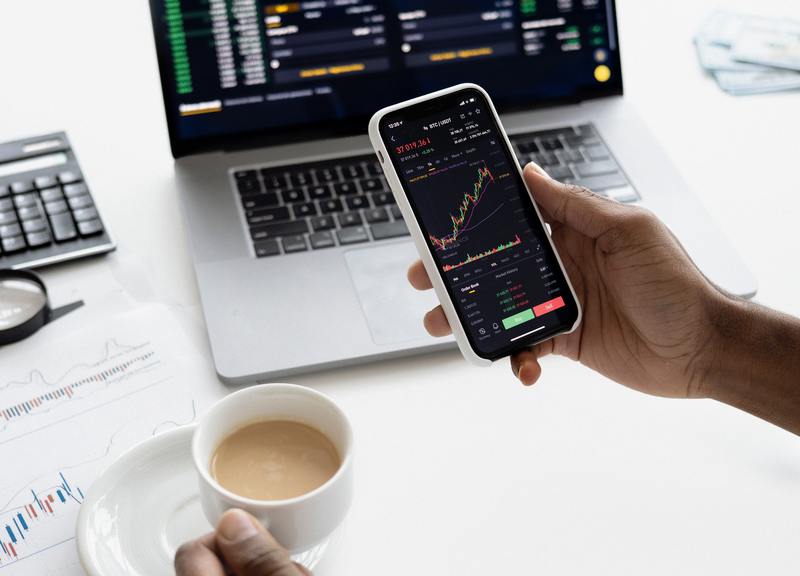
例如,设置为货币形式时,数据会自动带上货币符号,这对财务数据的处理非常重要。用户只需选择相应的格式,并调整小数位数即可。
1.2. 文本格式
对于需要展示文本内容的单元格,可以设置为文本格式。这可以确保Excel不会误将某些数字或日期格式识别为数值。
例如,当输入电话号码或身份证号时,选择文本格式可以保持数据的完整性,不会影响其原有格式。
2. 条件格式的应用
条件格式是Excel中的一项强大工具,能够根据特定条件自动更改单元格的格式,从而使数据更具可读性和视觉美感。
2.1. 设置规则
用户可以通过“开始”选项卡中的“条件格式”来设置规则。您可以创建基于单元格值的规则,例如:当值大于某个特定值时,单元格背景颜色自动变为绿色。
这种设置对于数据分析特别有用,让用户能够快速识别出值得关注的数据。例如,在销售数据中,设置规则可以帮助销售经理快速找到“超额完成目标”的销售人员。
2.2. 数据条和色阶
另外,数据条和色阶也是值得一提的条件格式选项。用户可以通过这些格式快速比较数据的大小,创建可视化效果。
例如,用数据条的方式展示考生成绩,可以让老师一目了然,快速看出学生成绩的差距。
3. 数据验证的设置
数据验证是一项重要功能,用户在输入数据时,可以通过设置规则来限制数据的范围和格式,确保数据的准确性和有效性。
3.1. 设定有效性规则
用户可以通过“数据”选项卡中的“数据验证”来进行设置。在弹出窗口中,可以选择允许的输入类型,如“整数”、“小数”、“日期”等,确保单元格中的数据符合要求。
例如,如果希望某个单元格只能输入1到100之间的整数,可以设置相应的有效性规则,这样可以有效防止数据错误的发生。
3.2. 自定义输入信息
此外,用户还可以设置自定义输入信息,当输入错误数据时,Excel会显示相应的提示信息,引导用户正确输入。
这样不仅提高了数据录入的准确性,也提升了工作效率,减少了无效的数据处理工作。
4. 单元格保护的设置
在多人协同工作时,单元格保护功能非常重要。用户可以通过锁定某些单元格,防止他人对重要数据的修改。
4.1. 锁定单元格
用户可以通过右键单击单元格,选择“格式单元格”,在“保护”选项卡中勾选“锁定”选项。然后,在“审阅”选项卡中启用工作表保护,这样被锁定的单元格将无法被编辑。
这一功能在管理财务报表或项目计划时尤为重要,确保了数据的安全性和稳定性。
4.2. 设置密码
此外,用户还可以为保护工作表设置密码,以防止未授权人员进行修改。这一步骤可以进一步提高数据的安全性。
通过设置单元格保护和密码,用户能够更好地控制数据访问,提高数据管理的安全性。
5. 小结
通过以上几个方面的介绍,我们可以看到Excel在设定单元格中的特殊设置的丰富功能。遵循这些设置,用户能够更有效地处理数据,提高工作效率。无论是设置数据格式、应用条件格式、进行数据验证,还是保护单元格,这些功能都极大地丰富了Excel的实用性。
希望本文对您在使用Excel时有所帮助,让您更好地利用这一强大的工具,以提升工作效率和数据处理能力。










